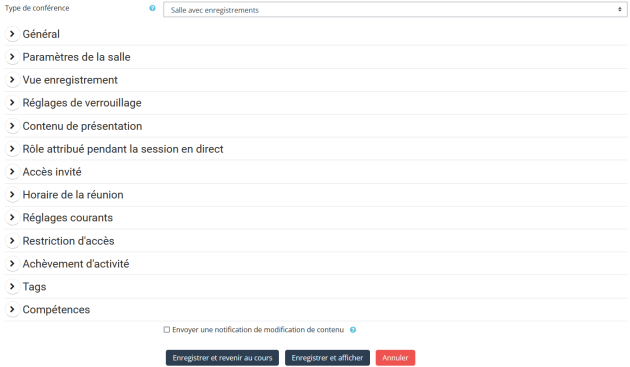Les paramètres BBB sur UniversiTICE
Écran : Les paramètres BBB sur UniversiTICE⚓
- Choix du type de salle⚓
Choix possibles :
- Salle avec enregistrements : par défaut, salle virtuelle avec bouton permettant d'enregistrer la session
- Salle seulement : salle virtuelle sans possibilité d'enregistrement
- Enregistrements seulement : après la session, si pas d'autres sessions prévues, affiche la liste des enregistrements
- Onglet « Général »⚓
- Onglet « Paramètres de la salle »⚓
- Affichage d'un message d'accueil (ajouté en haut du rectangle bleu dans la colonne des discussions publiques)
- « Attendez le modérateur » : utilisation d'une salle d'attente et entrée des participants sur autorisation du modérateur
- « Limite utilisateurs » : laisser à zéro pour un nombre illimité
- permet également de retirer la possibilité d'enregistrer la session, et de fermer par défaut tous les micros au moment de la connexion
- Onglet « Vue enregistrement »⚓
- Onglet « Contenu de présentation »⚓
- Onglet « Rôle attribué pendant la session en direct »⚓
Attention :
Par défaut tous les participants, y compris l'enseignant, n'ont qu'un simple rôle de participant (sans droits de modération ni de présentation).
Pour attribuer des droits de modération aux enseignant :
- Choisissez « Rôle » dans le premier menu déroulant
- Choisissez « Enseignant » dans le second menu déroulant
- Cliquez sur « Ajouter »
- Sur la nouvelle ligne créée, choisissez « Modérateur » dans le menu déroulant
- Onglet « Accès invité »⚓
Permet de donner accès à des invités (= personnes sans compte MultiPass) en créant un lien et un mot de passe.
- Onglet « Horaire de la réunion »⚓
Permet de définir des horaires d'ouverture et de fermeture de la session
Attention :
La salle virtuelle ne sera pas disponible en-dehors de ces horaires